Chào anh em,
Chuyện là cách đây khá lâu, mình có cài thử bản Windows Server 2022 Standard Evaluation trên ảo hóa để thử nghiệm một số tính năng mới của Windows Server cũng như ôn lại kiến thức MCSA đã học. Thời hạn dùng thử của nó là 180 ngày. Nhưng sau đó mình để đó và không dùng đến, lúc bật lên lại thì thấy báo đã hết hạn rồi.
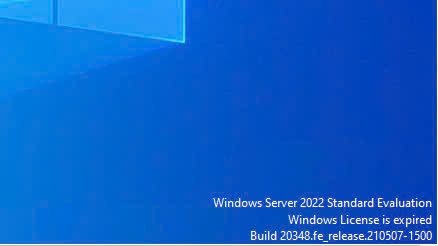
Chuyện không có gì cho đến khi cứ startup được tầm 2 giờ là nó tự shutdown, mặc dù mình chạy nó trên ảo hóa thì làm gì có vụ lỗi phần cứng hoặc vấn đề gì liên quan tới nguồn điện được. Cứ mỗi lần như vậy mình phải vào trình quản lý ảo hóa để bật lại rất phiền phức và tốn thời gian.
Mình mới tìm hiểu và được biết vấn đề này xuất phát từ việc hết hạn bản quyền dùng thử của Windows Server Evaluation, đây có thể là một cơ chế của Microsoft.
Ở đây ta sẽ có 2 hướng giải quyết:
- Chuyển sang phiên bản khác. Ví dụ Standard hoặc Datacenter.
- Gia hạn tiếp tục 180 ngày (nếu vẫn còn số lần dùng thử, tối đa 5 lần gia hạn). Cách làm anh em xem ở đây ######.
Ở bài này, mình sẽ hướng dẫn anh em cách chuyển sang phiên bản khác. Thay vì phải cài mới lại rất tốn thời gian thì ta chọn phương án chuyển đổi phiên bản có sẵn của Windows cho lẹ ^^
Đầu tiên, anh em vào cmd hoặc PowerShell với quyền cao nhất là Administrator. Gõ lệnh sau và Enter.
DISM /online /Get-CurrentEditionThông tin về phiên bản Windows trên máy hiện ra. Ở đây anh em chú ý phần Current Edition, chính là phiên bản Windows hiện tại mà máy đang sử dụng, Server Standard Evaluation.
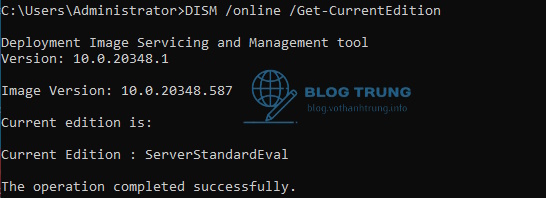
Tiếp tục gõ lệnh dưới, để xem các phiên bản Windows mà ta có thể chuyển đổi sang.
DISM /online /Get-TargetEditions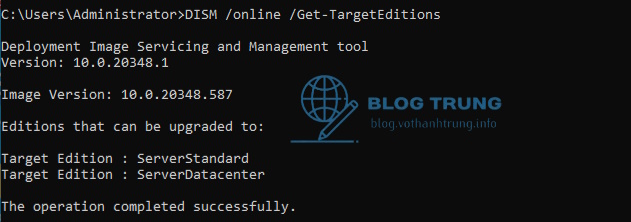
Vậy là từ phiên bản Windows Server Standard Evaluation chúng ta có thể chuyển đổi trực tiếp sang Server Standard và Server Datacenter.
| OS/ Edition | Standard | Datacenter |
| Windows Server 2022 | VDYBN-27WPP-V4HQT-9VMD4-VMK7H | WX4NM-KYWYW-QJJR4-XV3QB-6VM33 |
| Windows Server 2019 | N69G4-B89J2-4G8F4-WWYCC-J464C | WMDGN-G9PQG-XVVXX-R3X43-63DFG |
| Windows Server 2016 | WC2BQ-8NRM3-FDDYY-2BFGV-KHKQY | CB7KF-BWN84-R7R2Y-793K2-8XDDG |
| Windows Server 2012 | D2N9P-3P6X9-2R39C-7RTCD-MDVJX | KNC87-3J2TX-XB4WP-VCPJV-M4FWM |
| Windows Server 2008 | TM24T-X9RMF-VWXK6-X8JC9-BFGM2 | 7M67G-PC374-GR742-YH8V4-TCBY3 |
Product Key của các phiên bản tương ứng mà anh em cần chuyển đổi. Không phải key kích hoạt bản quyền anh em nhé. Tìm thêm Product Key tại đây.
OK, vào việc, mình sẽ chuyển sang Server Standard. Tiếp tục gõ lệnh sau:
dism /online /set-edition:ServerStandard /productkey:xxxxx-xxxxx-xxxxx-xxxxx-xxxxx /accepteulaChỗ productkey:xxxxx-xxxxx-xxxxx-xxxxx-xxxxx anh em thay xxxxx bằng Product key tương ứng với phiên bản cần chuyển đổi. Còn set-edition nếu anh em muốn chuyển sang Server Datacenter thì đổi lại như sau set-edition:ServerDatacenter.
Ví dụ ở đây mình đổi sang Standard 2022 thì gõ thế này:
dism /online /set-edition:ServerStandard /productkey:VDYBN-27WPP-V4HQT-9VMD4-VMK7H /accepteulaVà sau khi Enter, nếu sai cú pháp thì nó sẽ hiện thị báo lỗi như sau và anh em cần phải nhập lại cho đến khi chính xác.
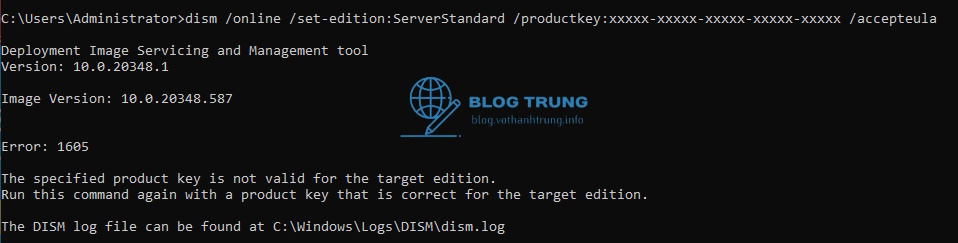
Còn nếu anh em làm đúng cú pháp thì 1 bảng thông tin đang chuyển đổi sẽ hiện ra như hình dưới. Sau khi hoàn thành, nhấn Y và Enter để khởi động lại server.
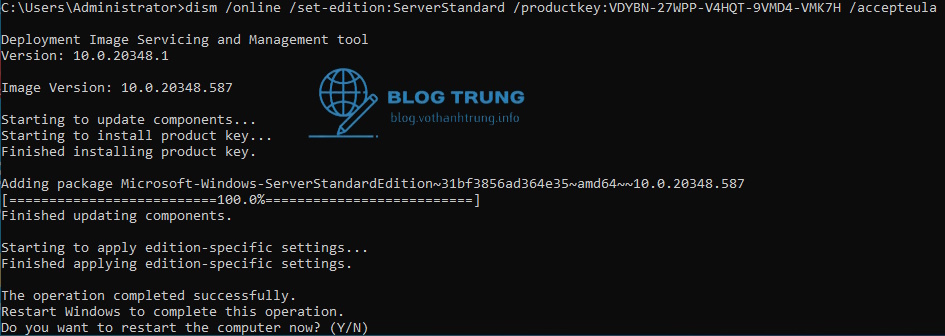
Sau khi khởi động lại server. Chúng ta tiếp tục vào cmd hoặc PowerShell bằng quyền Administrator và kiểm tra lại lần nữa, xem phiên bản đã được chuyển đổi thành công chưa?
DISM /online /Get-CurrentEditionNếu đã chuyển đổi thành công như hình dưới. Thì xem như đã xong việc chuyển đổi. Còn nếu vẫn đang ở Evaluation thì anh em kiểm tra lại xem sai ở đâu rồi tiến hành thực hiện lại cho đến khi hoàn tất nhé.
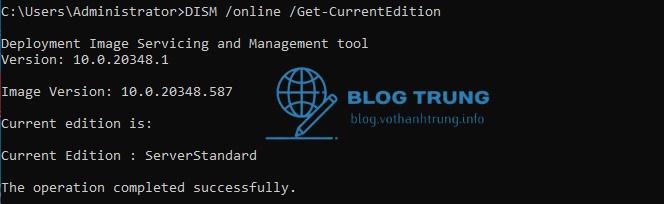
Sự khác biệt giữa Windows Server Standard / Datacenter và Evaluation để anh em tham khảo:
| Windows Server Standard | Windows Server Datacenter | Windows Server Evaluation | |
| Giới hạn sử dụng | Phiên bản này thích hợp cho các doanh nghiệp nhỏ và vừa với nhu cầu cơ bản | Dành cho các tổ chức lớn hoặc doanh nghiệp có nhu cầu ảo hóa cao | Dùng để thử nghiệm và đánh giá, có thời hạn sử dụng 180 ngày |
| Tính năng | Hỗ trợ ảo hóa, nhưng giới hạn ở 2 máy ảo. Cung cấp tính năng bảo mật và quản lý cơ bản | Bao gồm tất cả các tính năng của phiên bản Standard, nhưng không giới hạn số lượng máy ảo. Cung cấp tính năng ảo hóa nâng cao và bảo mật | Thường bao gồm tất cả các tính năng của phiên bản Standard hoặc Datacenter, cho phép người dùng kiểm tra mọi chức năng |
| Chỉ số ảo hóa | Hỗ trợ Hyper-V với tối đa 2 máy ảo và 2 phiên bản Windows Server trên mỗi máy chủ vật lý | Hỗ trợ Hyper-V với số lượng máy ảo không giới hạn | Không nhận được hỗ trợ chính thức từ Microsoft như phiên bản Standard và Datacenter |
| Tính năng bổ sung | N/A | Bao gồm Storage Spaces Direct, Shielded Virtual Machines, và nhiều tính năng khác cho quản lý và bảo mật | N/A |
| Bản quyền | Bản quyền theo số lượng lõi | Cũng bản quyền theo số lượng lõi, nhưng với nhiều tính năng hơn so với Standard | Miễn phí trong thời gian dùng thử; sau đó cần phải mua bản quyền nếu muốn tiếp tục sử dụng |
Anh em có thể tải các ISO phiên bản Evaluation tại đây.
Chúc anh em thành công!
